5 najboljih načina da popravite WhatsApp pozive koji ne rade na Macu
Miscelanea / / July 06, 2022
WhatsApp za desktop dostupan je za preuzimanje i za Mac i za Windows. Radi točno kao WhatsApp na vašem Androidu ili iPhoneu. Možete slati poruke, dijeliti medije, glasovne bilješke, pa čak i zvati svoje kontakte. Dobivate mogućnost audio i video poziva izravno sa svoje radne površine.
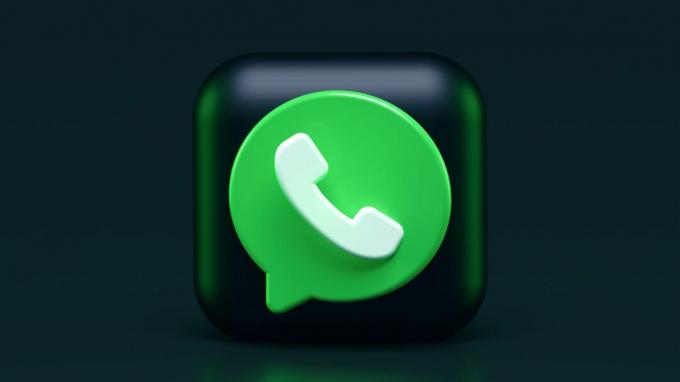
Ali neki korisnici Maca ne mogu nazvati svoje WhatsApp kontakte pomoću aplikacije za stolna računala. Ako se i vi suočavate s istim, ovdje je popis najboljih rješenja za WhatsApp pozive koji ne rade na Macu.
1. Provjerite dopuštenja za mikrofon i web-kameru
Baš kao i vašem telefonu, morate dopustiti WhatsAppu da koristi mikrofon i web kameru vašeg Maca za audio i video pozive. Ovo je prva stvar koju biste trebali provjeriti rade li WhatsApp pozivi na vašem Macu. Prati ove korake.
Korak 1: Pritisnite Command + razmaknicu da otvorite Spotlight Search, upišite Što ima, i pritisnite Return.

Korak 2: Kliknite Sigurnost i privatnost.

Korak 3: Pomaknite se prema dolje i kliknite na Mikrofon.

Korak 4: Pomaknite se prema dolje u izborniku s desne strane kako biste provjerili je li WhatsAppu dopušteno koristiti mikrofon.

Ako ne, slijedite ove korake.
Korak 1: Kliknite ikonu Lock u donjem lijevom kutu.

Korak 2: Unesite lozinku za Mac ili upotrijebite Touch ID.

Korak 3: Pritisnite potvrdni okvir uz WhatsApp kako biste omogućili značajku.

Korak 4: Odaberite Zatvori i ponovno otvori za primjenu promjena.

Korak 5: Ponovno kliknite ikonu Lock u donjem lijevom kutu da biste spremili promjene.
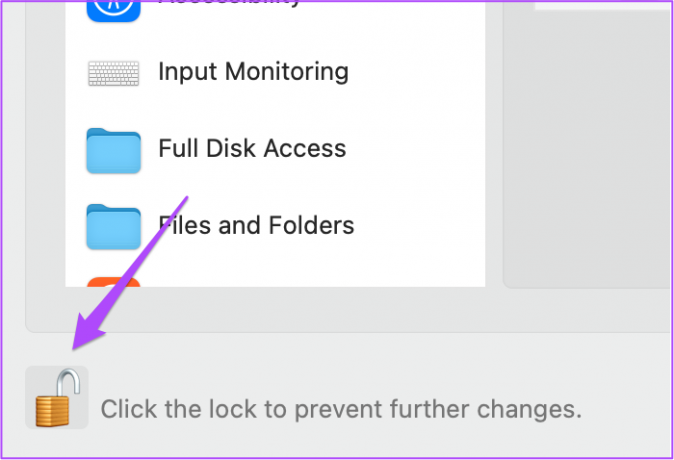
Morate označiti isto za kameru u prozoru Sigurnost i privatnost. Ako vaš pristup kameri nije omogućen za WhatsApp, slijedite iste korake da biste ga omogućili.
Nakon što ste provjerili dopuštenja za mikrofon i kameru, otvorite WhatsApp i provjerite je li problem riješen.
2. Provjerite svoju brzinu interneta
Ako još uvijek ne možete upućivati WhatsApp pozive na svom Macu, trebali biste sada provjerite brzinu interneta. To je ključno za besprijekorne WhatsApp audio i video pozive. Ako je vaš davatelj internetskih usluga trenutno u zastoju ili je na održavanju u vašem području, to će utjecati na vašu internetsku vezu. Stoga vaši WhatsApp pozivi neće raditi na vašem Macu.
3. Prebacite se na frekvencijski pojas od 5 GHz
Sljedeće rješenje koje bismo preporučili je prebacivanje na frekvencijski pojas od 5 GHz. Ako za svoju WiFi mrežu koristite frekvencijski pojas od 2,4 Ghz, možda vam neće pružiti optimalnu brzinu interneta za besprijekorne WhatsApp pozive. Stoga se preporučuje da koristite pojas od 5 GHz. No pazite da ne sjedite predaleko od usmjerivača zbog ograničenja područja s mrežom od 5 Ghz.

4. Ažurirajte verziju WhatsApp Desktop
Ako WhatsApp pozivi i dalje ne rade na vašem Macu, predlažemo da provjerite postoji li ažuriranje. Do ovog problema može doći zbog pogreške u trenutnoj verziji aplikacije koju koristite na svom Macu. Slijedite ove korake kako biste ažurirali WhatsApp na svom Macu.
Korak 1: Pritisnite Command + razmaknicu da otvorite Spotlight Search, upišite Trgovina aplikacijama, i pritisnite Return.

Korak 2: Kliknite opciju Ažuriranja u lijevom izborniku.

Korak 3: Ako je dostupno ažuriranje za WhatsApp Desktop, preuzmite ga i instalirajte.

Korak 4: Otvorite WhatsApp i provjerite je li problem riješen.
5. Koristite WhatsApp Web ako ništa ne radi
Ako nijedan od koraka ne uspije, pokušajte s WhatsApp web. Radi kao WhatsApp Desktop i morat ćete skenirati QR kod sa svog telefona da biste započeli. Nakon što se prijavite, možete započeti audio ili video pozive svojim kontaktima. U slučaju da vaš telefon ne skenira WhatsApp Web QR kod, pogledajte post o najboljim rješenjima za telefon ne skenira WhatsApp Web QR kod.
Povežite se s WhatsApp pozivima sa stolnog računala
Instaliranje aplikacije WhatsApp Desktop odličan je način za upravljanje razgovorima na većem zaslonu. Možete sudjelovati u WhatsApp video pozivima sa svojim prijateljima i obitelji izravno sa svoje radne površine. Ako želite ograničiti korištenje mobilnog uređaja, instaliranje verzije vaše omiljene aplikacije za stolno računalo vrlo je korisno. Također smo ponudili neka rješenja za WhatsApp se ne pokreće na Macu. Možete je provjeriti ako imate problema s aplikacijom na svom Macu.
Zadnji put ažurirano 5. srpnja 2022
Gornji članak može sadržavati pridružene veze koje pomažu u podršci Guiding Tech. Međutim, to ne utječe na naš urednički integritet. Sadržaj ostaje nepristran i autentičan.
DALI SI ZNAO
Osnivače WhatsAppa, Jana Kouma i Briana Actona, Facebook i Twitter odbacili su u intervjuima.



